MySql je velmi populární software pro relační SQL databázový server. Je široce používán na obrovských webových stránkách jako databázový server. Tento článek vám řekne, jak nainstalovat databázový server MySql a nástroj klienta GUI na macOS, aby byla správa databáze MySql snadná. Také vám řekne, jak spustit, zastavit, restartovat a připojit se k databázovému serveru MySQL v příkazovém řádku.
1. Nainstalujte databázový server MySql na Mac.
- Stáhněte si komunitní verzi serveru MySql pro macOS.
- Kliknutím na stažený soubor dmg otevřete instalační balíček serveru MySql.

- Klikněte na tlačítko Další v dialogovém okně průvodce, dokud nepřejdete na Změnit umístění instalace… a poté klikněte na Instalovat tlačítko pro instalaci.
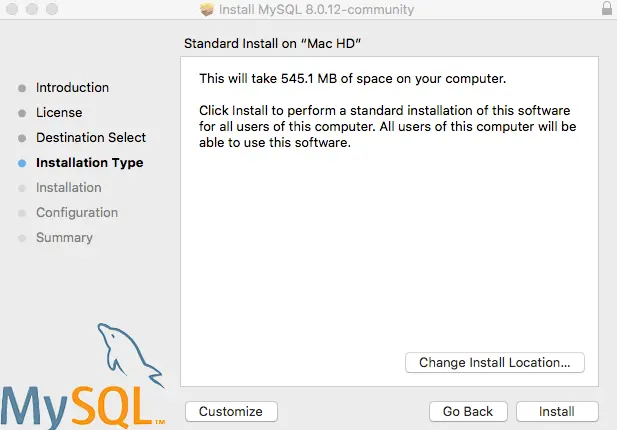
- Po instalaci se zobrazí Konfigurovat MySQL Server dialogovém okně zadejte root uživatelské heslo. A klikněte na Dokončit dokončete instalaci serveru MySql.
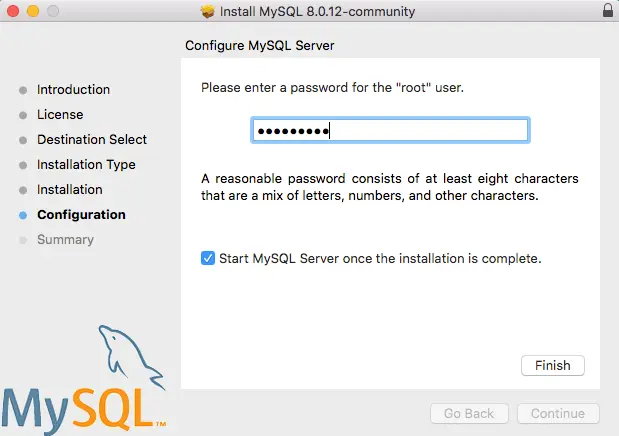
- Nyní byl server MySql úspěšně nainstalován.
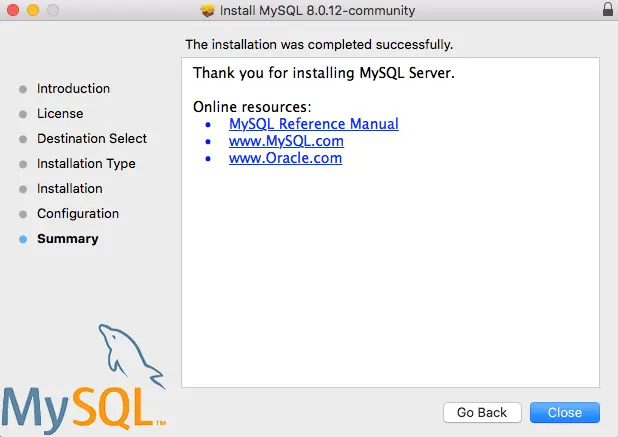
2. Start, Stop, Configure MySql Server.
- Otevřete Předvolby systému macOS .

- Klikněte na MySQL ikonou otevřete konfigurační dialog MySQL. Poté v něm můžete spustit, zastavit a nakonfigurovat server MySQL.
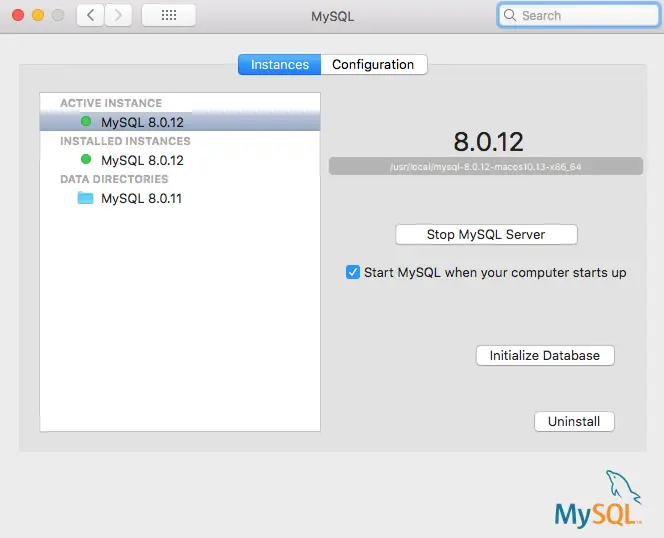
3. Spravujte databázi MySQL pomocí nástroje MySQL Workbench.
- Stáhněte si komunitní verzi MySQL Workbench.
- Kliknutím na stažený soubor dmg jej nainstalujte.
- Otevřete aplikaci pracovního stolu MySQL.
- Připojte se k místnímu databázovému serveru MySQL.
- Klikněte na možnost Vytvořit nové schéma na připojeném serveru tlačítko pro vytvoření databáze.
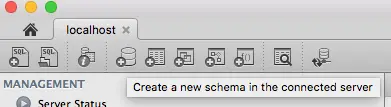
- Zadejte název schématu MySQL (název databáze) a vyberte znakovou sadu databáze a řazení (obvykle použijte utf8 a utf8_bin ). Klikněte na Použít pro vytvoření databáze.
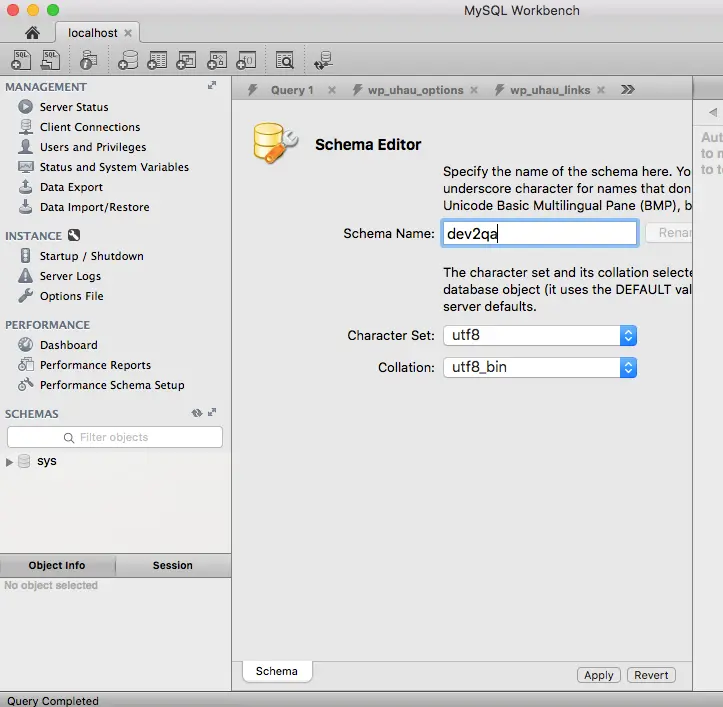
- Klikněte pravým tlačítkem na položku Tabulky v databázi dev2qa a poté klikněte na Vytvořit tabulku… položku nabídky pro vytvoření tabulky.
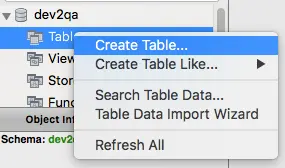
- Do horního textového pole zadejte název tabulky. Poté kliknutím na řádek tabulky přidejte jeden sloupec, zadejte název sloupce, vyberte datový typ a další možnosti sloupce (primární klíč, nenulový, jedinečný, automatický přírůstek, binární atd.).
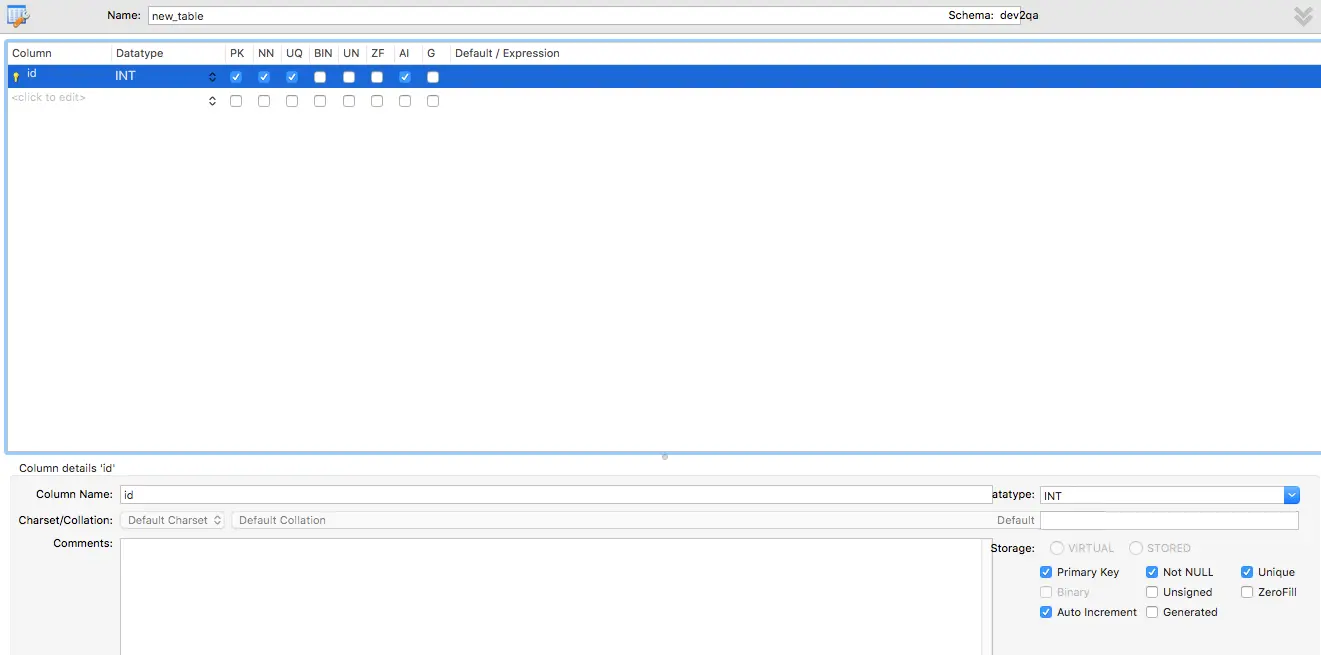
- Klikněte pravým tlačítkem na tabulku user_account, klikněte na Vybrat řádky – limit 1000 položka nabídky pro otevření dialogu pro úpravy dat tabulky v pravém panelu pro vložení dat do tabulky.
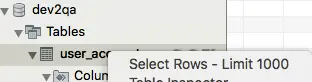
4. Vytvořte uživatele MySQL a přidělte uživateli oprávnění.
- Klikněte na Uživatelé a oprávnění položka nabídky v levém panelu pracovní plochy MySQL.
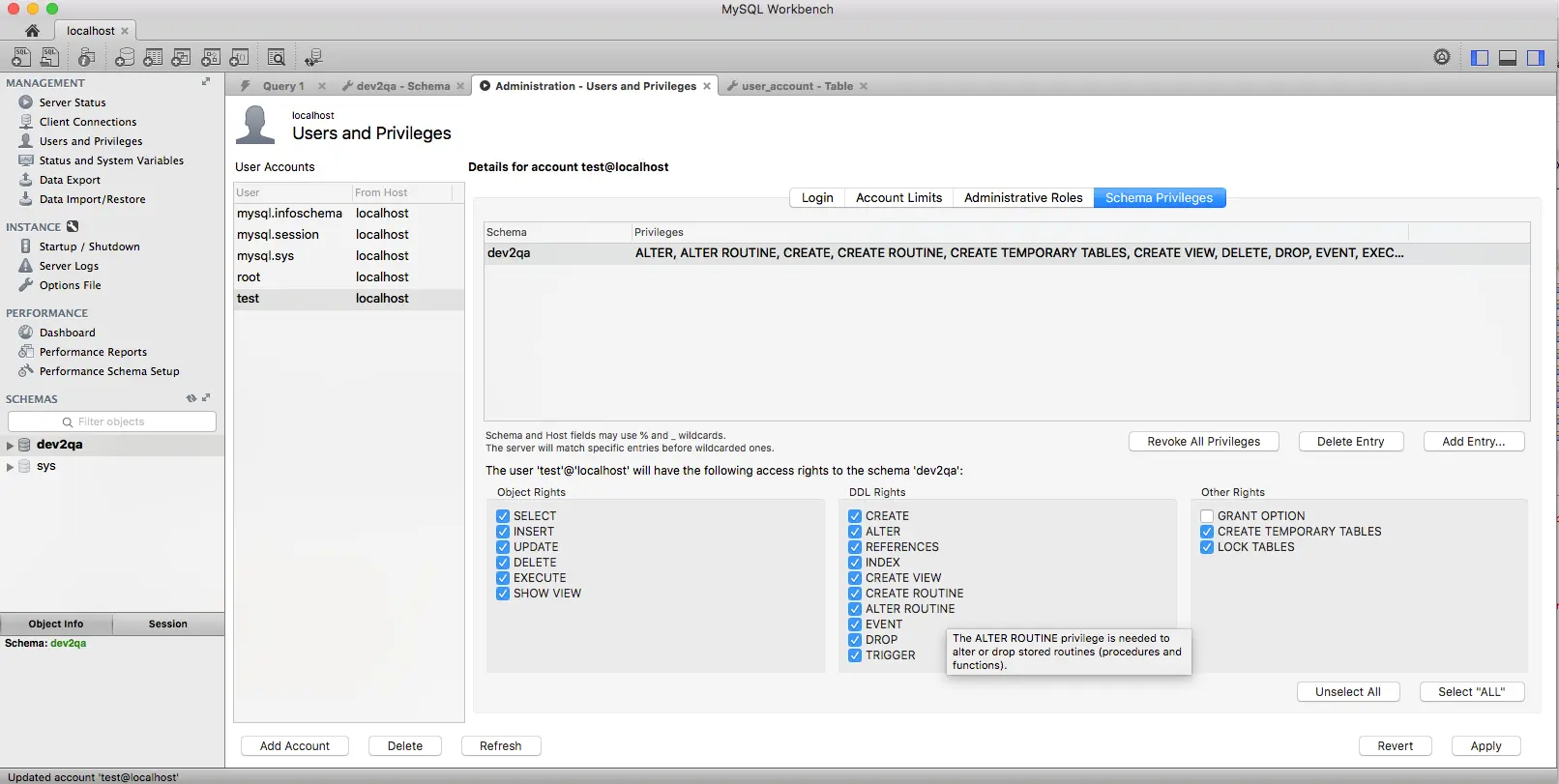
- Klikněte na Přidat účet tlačítko v dolní části pravého panelu.
- Do nového panelu zadejte uživatelské jméno a heslo.
- Klikněte na Administrativní role vyberte související role a přiřaďte je nově vytvořenému uživateli MySQL.
- Klikněte na Oprávnění schématu a přidělte uživateli oprávnění k databázi (schématu) MySQL kliknutím na Přidat záznam… knoflík. Můžete vybrat všechny databáze nebo speciální databáze buď podle vzoru řetězců, nebo pomocí přesné shody řetězců.
- Poté zaškrtněte požadovaná práva k objektu, práva DDL nebo jiná práva v dolní části a klikněte na tlačítko Použít tlačítko pro použití vybraných oprávnění na vytvořeného uživatele.
5. Vytvořte příklad tabulky uživatelských účtů.
V našich příkladech MySQL JDBC vždy používáme tabulku user_account, takže bychom tuto tabulku měli vytvořit pomocí pracovního stolu MySQL. Níže je uvedena tabulka DDL SQL kód, můžete ji také spustit a vytvořit tuto tabulku.
Chcete-li spustit níže uvedený kód DDL, stačí kliknout na Vytvořit novou kartu SQL pro provádění dotazů knoflík (  ) v levém horním rohu panelu nástrojů MySQL workbench otevřete okno pro provedení příkazu SQL a poté do něj zkopírujte níže uvedený kód . Poté klikněte na tlačítko spustit (první ikona blesku
) v levém horním rohu panelu nástrojů MySQL workbench otevřete okno pro provedení příkazu SQL a poté do něj zkopírujte níže uvedený kód . Poté klikněte na tlačítko spustit (první ikona blesku  ) v horním panelu nástrojů okna SQL ke spuštění kódu.
) v horním panelu nástrojů okna SQL ke spuštění kódu.

CREATE TABLE `user_account` ( `id` int(11) NOT NULL AUTO_INCREMENT, `user_name` varchar(100) COLLATE utf8_bin NOT NULL, `password` varchar(100) COLLATE utf8_bin NOT NULL, `email` varchar(100) COLLATE utf8_bin NOT NULL, PRIMARY KEY (`id`) ) ENGINE=InnoDB AUTO_INCREMENT=21 DEFAULT CHARSET=utf8 COLLATE=utf8_bin
6. Jak připojit server MySQL v příkazovém řádku.
- Po instalaci databázového serveru MySQL se tento nainstaluje do adresáře /usr/local/mysql .
- Můžete spustit příkaz
/usr/local/mysql/bin/mysql -u root -ppro připojení k databázovému serveru MySQL, jak je uvedeno níže. Po zadání správného hesla ( heslo uživatele root, které jste nastavili během instalace MySQL ), můžete vstoupit do interaktivní konzoly MySQL.$ /usr/local/mysql/bin/mysql -u root -p Enter password: Welcome to the MySQL monitor. Commands end with ; or \g. Your MySQL connection id is 8 Server version: 8.0.23 MySQL Community Server - GPL Copyright (c) 2000, 2021, Oracle and/or its affiliates. Oracle is a registered trademark of Oracle Corporation and/or its affiliates. Other names may be trademarks of their respective owners. Type 'help;' or '\h' for help. Type '\c' to clear the current input statement. mysql>
- Pokud ve výše uvedeném příkazu nezadáte parametr -p, můžete narazit na CHYBA 1045 (28000):Přístup odepřen uživateli ‚root‘@‘localhost‘ (s použitím hesla:NE) .
$ /usr/local/mysql/bin/mysql -u root ERROR 1045 (28000): Access denied for user 'root'@'localhost' (using password: NO)
- Binární adresář MySQL můžete přidat do PATH macOS proměnná systémového prostředí, aby bylo pohodlnější se připojit k databázovému serveru MySQL pomocí příkazového řádku, postupujte podle níže uvedených kroků.
# First go to the user home directory. $ cd ~ $ pwd /Users/songzhao # Edit the user .bash_pforile file. $ sudo vim .bash_profile # Add below content at the end of the .bash_profile file. Save and exit. # Add MySQL binary folder in the macOS system environment variable PATH. PATH="/usr/local/mysql/bin:${PATH}" export PATH # Verify the .bash_profile has been changed as required. $ cat .bash_profile # Make the above changes take effect in macOS. $ source .bash_profile # Now you can run mysql command directly in terminal to connect to the MySQL database server. $ mysql -u root -p - Chcete-li ukončit konzolu příkazového řádku MySQL, zadejte exit a stiskněte klávesu Enter.
mysql> exit Bye
7. Jak spustit / zastavit server MySQL v příkazovém řádku.
- Spusťte
sudo mysqld stoppříkaz k zastavení databázového serveru MySQL v příkazovém řádku.$ sudo mysqld stop 2021-02-27T11:51:29.507234Z 0 [System] [MY-010116] [Server] /usr/local/mysql-8.0.23-macos10.15-x86_64/bin/mysqld (mysqld 8.0.23) starting as process 5364 2021-02-27T11:51:29.511721Z 0 [Warning] [MY-010159] [Server] Setting lower_case_table_names=2 because file system for /usr/local/mysql-8.0.23-macos10.15-x86_64/data/ is case insensitive 2021-02-27T11:51:29.511796Z 0 [ERROR] [MY-010123] [Server] Fatal error: Please read "Security" section of the manual to find out how to run mysqld as root! 2021-02-27T11:51:29.511886Z 0 [ERROR] [MY-010119] [Server] Aborting 2021-02-27T11:51:29.512192Z 0 [System] [MY-010910] [Server] /usr/local/mysql-8.0.23-macos10.15-x86_64/bin/mysqld: Shutdown complete (mysqld 8.0.23) MySQL Community Server - GPL.
- Z výše uvedeného výstupu můžeme vidět, že vyvolalo závažnou chybu [CHYBA] [MY-010123] [Server] Závažná chyba:Přečtěte si část „Zabezpečení“ v příručce, abyste zjistili, jak spustit mysqld jako root!
- Chcete-li tuto chybu opravit, měli bychom spustit příkaz
$ /usr/local/mysql/bin/mysqladmin --port=8889 -u root -p shutdownk zastavení databázového serveru MySQL. - Spusťte níže uvedený příkaz pro spuštění databázového serveru MySQL v příkazovém řádku macOS.
$ sudo /usr/local/mysql/support-files/mysql.server start Starting MySQL .Logging to '/usr/local/mysql/data/songs-MacBook-Pro.local.err'. . SUCCESS!
- Můžete také zastavit a restartovat databázový server MySQL pomocí výše uvedeného
mysql.serverpříkaz jako níže.# Stop the MySQL database server. $ sudo /usr/local/mysql/support-files/mysql.server stop Shutting down MySQL . SUCCESS! # Restart the MySQL database server. $ sudo /usr/local/mysql/support-files/mysql.server restart ERROR! MySQL server PID file could not be found! Starting MySQL .. SUCCESS!
